Резервное копирование образа системы позволяет создавать резервную копию версии Windows, установленной на вашем компьютере. Это может спасти ваш компьютер: он застрянет в бесконечном цикле загрузки или не сможет исправить какую-либо фатальную ошибку, связанную с программным обеспечением. Мы рекомендуем вам создать новую резервную копию образа системы на вашем компьютере, если у вас ее нет, и сохранить ее на съемном диске для использования в экстренных случаях.
ПРИМЕЧАНИЕ –
Резервное копирование образа системы выполняет резервное копирование файлов Windows. Но при желании он не создает резервных копий других файлов. Итак, если вы хотите сделать резервную копию важных файлов, вам следует выбрать параметр «Резервное копирование и восстановление» в Windows. Резервное копирование образа системы также создает точку восстановления для вашего компьютера, из которой вы можете выбрать восстановление.
Как легко сделать резервную копию образа системы в Windows 11, 10
Следуйте этим простым инструкциям, чтобы создать резервную копию образа системы в Windows 11.
1. Сначала нажмите кнопку Клавиша Windows + R ключи вместе.
2. Затем введите «контроль" в коробке. Затем нажмите «Ok“.
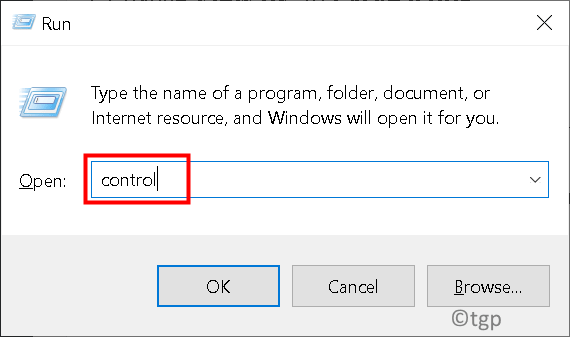
3. Когда откроется окно панели управления, нажмите «Система и безопасность“.

4. Затем нажмите «История файлов“.

4. На левой панели нажмите «Резервное копирование образа системы“.

6. Затем с правой стороны нажмите «Настроить бэкап”, Чтобы создать резервную копию вашего устройства.

7. Теперь вы увидите список дисков в вашей системе с "Свободное место‘, ‘Общий размер‘.
8. В зависимости от имеющегося у вас свободного места выберите диск для создания файла резервной копии образа системы. Затем нажмите «Следующий», Чтобы продолжить.

9. На следующем экране у вас будет два разных варианта. Эти -
Позвольте Windows выбирать (рекомендуется) - Этот вариант предпочтительнее, если вы хотите только создать резервную копию образа системы.
Позволь мне выбрать - Выбрав эту опцию, вы можете выбрать файлы для резервного копирования вручную.
10. Итак, выберите «Позвольте Windows выбирать (рекомендуется)" вариант. Затем нажмите «Следующий“.

11. Наконец, нажмите «Сохраните настройки и запустите резервное копирование», Чтобы начать создание образа системы.

Теперь Windows создаст новую резервную копию образа системы на вашем компьютере. Этот процесс может занять некоторое время, и вы можете позволить ему работать в фоновом режиме, если хотите.
Как только вы закончите, закройте окно панели управления.
Вот и все! Таким образом, вы можете легко создать резервную копию образа системы и сохранить ее для дальнейшего использования.


